Petunjuk Pengguna Keynote untuk iPad
- Selamat datang
- Yang baru
-
- Memulai dengan Keynote
- Pendahuluan gambar, bagan, dan objek lainnya
- Membuat presentasi
- Memilih cara untuk menavigasi presentasi Anda
- Membuka presentasi
- Menyimpan dan menamai presentasi
- Menemukan presentasi
- Mencetak presentasi
- Menyesuaikan bar alat
- Menyalin teks dan objek antara app
- Gerakan layar sentuh dasar
- Menggunakan Apple Pencil dengan Keynote
- Membuat presentasi menggunakan VoiceOver
-
- Menambahkan atau menghapus slide
- Menambahkan dan melihat catatan penyaji
- Mengubah ukuran slide
- Mengubah latar belakang slide
- Menambahkan tepi di sekitar slide
- Menampilkan atau menyembunyikan placeholder teks
- Menampilkan atau menyembunyikan nomor slide
- Menerapkan tata letak slide
- Menambahkan dan mengedit tata letak slide
- Mengubah tema
-
- Mengubah transparansi objek
- Mengisi bentuk dan kotak teks dengan warna atau gambar
- Menambahkan tepi ke objek
- Menambahkan teks atau judul
- Menambahkan refleksi atau bayangan
- Menggunakan gaya objek
- Mengubah ukuran, memutar, dan membalikkan objek
- Menambahkan objek yang ditautkan untuk membuat presentasi Anda interaktif
-
- Mengirim presentasi
- Pendahuluan kolaborasi
- Mengundang orang lain untuk berkolaborasi
- Berkolaborasi pada presentasi bersama
- Melihat aktivitas terbaru di presentasi bersama
- Mengubah pengaturan presentasi bersama
- Berhenti berbagi presentasi
- Folder bersama dan kolaborasi
- Menggunakan Box untuk berkolaborasi
- Membuat animasi GIF
- Memposting presentasi Anda dalam blog
- Hak Cipta
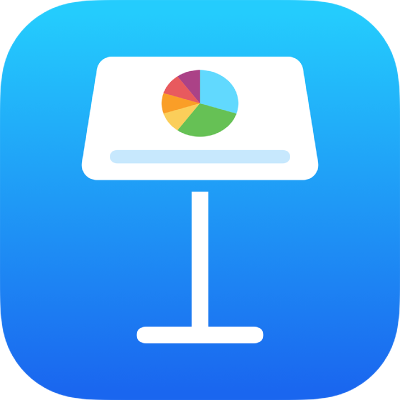
Mengatur format film dan gambar untuk presentasi Keynote di iPad
Keynote menyimpan film dan gambar dalam format aslinya, terlepas dari apakah format dapat dilihat di komputer dan perangkat yang lebih lama. Anda dapat mengubah pengaturan pengoptimalan jika Anda ingin memastikan video dan gambar menggunakan format yang lebih baru—misalnya, Pengodean Video Efisiensi Tinggi (HEVC), Codec Gambar Efisiensi Tinggi (HEIC), atau Apple ProRes—dapat dilihat di komputer atau perangkat apa pun.
Mengoptimalkan format video dan gambar
Saat Anda menambahkan file media HEVC, HEIC, dan ProRes ke presentasi Anda, Keynote dapat mengonversinya ke H.264, JPEG, dan PNG agar dapat dilihat di perangkat Mac, iPhone, dan iPad yang lebih lama.
Buka app Keynote
 di iPad Anda.
di iPad Anda.Buka presentasi, ketuk
 , gulir ke bawah, lalu ketuk Pengaturan.
, gulir ke bawah, lalu ketuk Pengaturan.Nyalakan Optimalkan Media untuk Perangkat yang Lebih Lama.
Pengaturan ini hanya diterapkan ke film dan gambar yang Anda tambahkan dari sekarang, dan tidak untuk media yang sudah ada di presentasi Anda.